
Sisällysluettelo:
- Vaihe 1: Portada, Diapositiva 1
- Vaihe 2: Coloca El Portón Del Garage, Diapositiva 2
- Vaihe 3: Crea Una Copia Del Portón
- Vaihe 4: Ajusta La Puerta
- Vaihe 5: Colocando Fondo Del Garage
- Vaihe 6: Ajuste Del Fondo
- Vaihe 7: Colocando Auto
- Vaihe 8: Alfa Instantaneo
- Vaihe 9: El Auto Sin Fondo
- Vaihe 10: Colocando Nuestro -kapellimestarina
- Vaihe 11: Recordando Al Conductor
- Vaihe 12: Luces Y Más Luces
- Vaihe 13: Recortando Los Focos
- Vaihe 14: Anchura Y Alto De Los Focos
- Vaihe 15: Animación De Los Focos
- Vaihe 16: Orden De Composición
- Vaihe 17: Video
- Vaihe 18: Últimos Ajustes
- Vaihe 19: Colocando La Primera Copia Del Portón
- Vaihe 20:
- Kirjoittaja John Day [email protected].
- Public 2024-01-30 09:00.
- Viimeksi muokattu 2025-01-23 14:41.
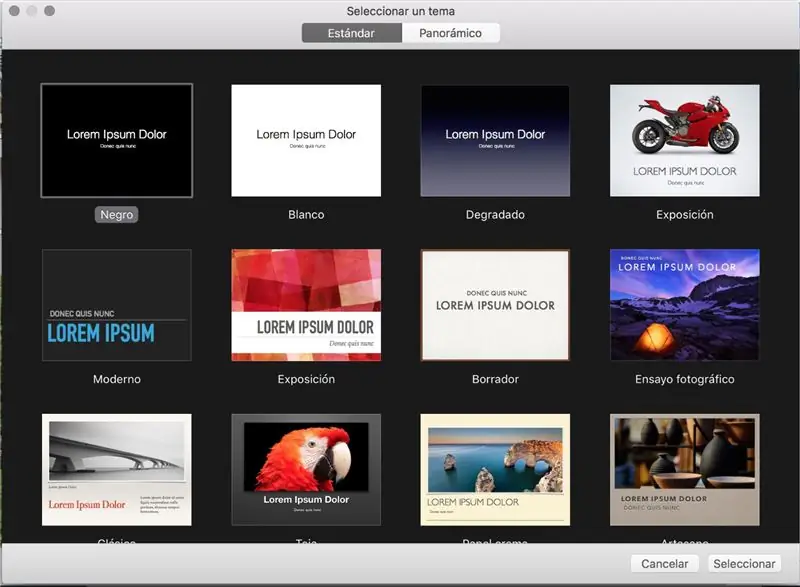
Selection cualquiera de las plantillas que te presenta Keynote.
Vaihe 1: Portada, Diapositiva 1
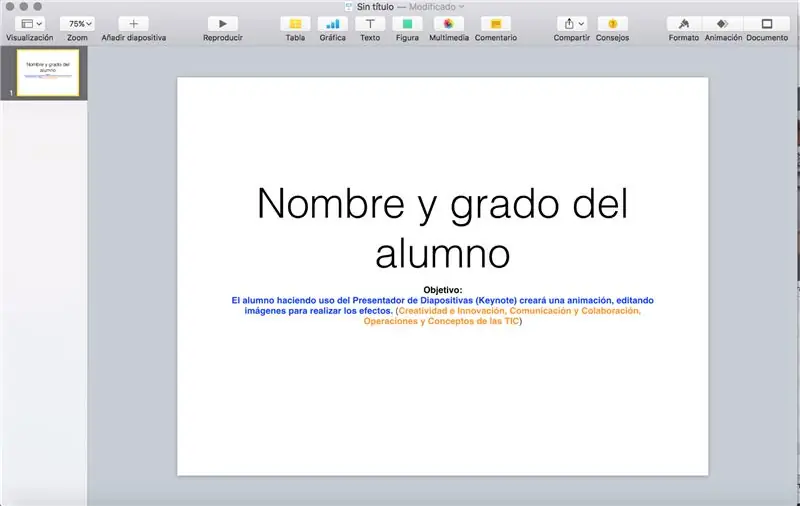
Paranna que todo trabajo deberá tener tu nombre, grado y grupo, insert u ocupa la primera diapositiva para ello.
Copia el OBJETIVO
Objetivo:
El alumno haciendo uso del Presentador de Diapositivas (Keynote) luo animaation, editando imágenes para realizar los efectos. (PERFIL: Creatividad e Innovación, Comunicación y Colaboración, Operaciones y Conceptos de las TIC)
Vaihe 2: Coloca El Portón Del Garage, Diapositiva 2

Ajusta el portón a lo ancho y alto de la diapositiva. Utilizaremos sólo 2 diapositivas.
Vaihe 3: Crea Una Copia Del Portón
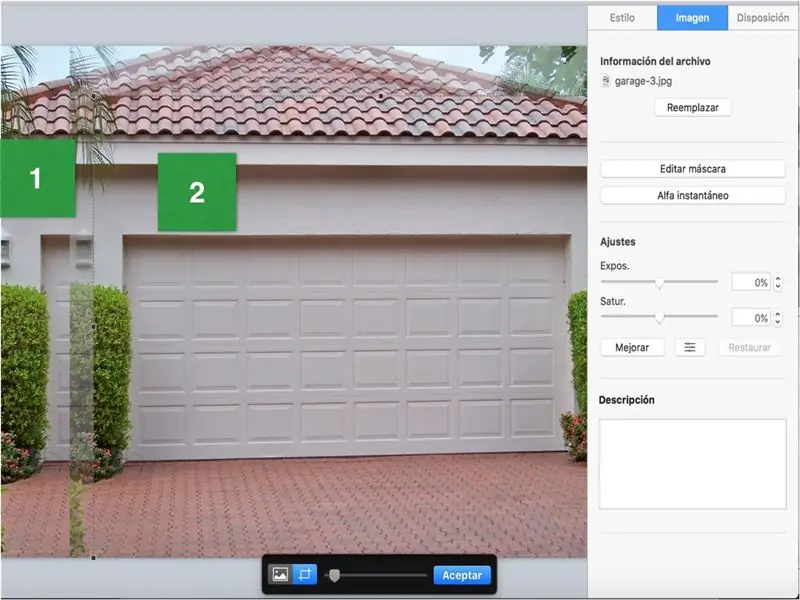
La copia te servirá para recortar sólo la puerta del garage.
Utiliza la herramienta EDITAR MÁSCARA para el recorte.
Vaihe 4: Ajusta La Puerta
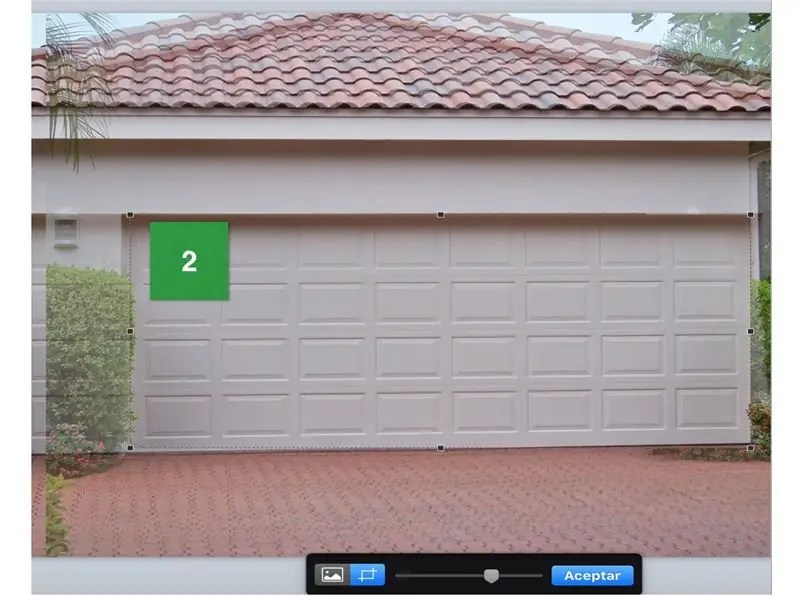
La copia realizada debe ser ajustada a la puerta del garage, está nos ayudará para el efecto de apertura de la puerta, de momento sólo coloca debajo para que nos permita seguir trabajando.
Vaihe 5: Colocando Fondo Del Garage
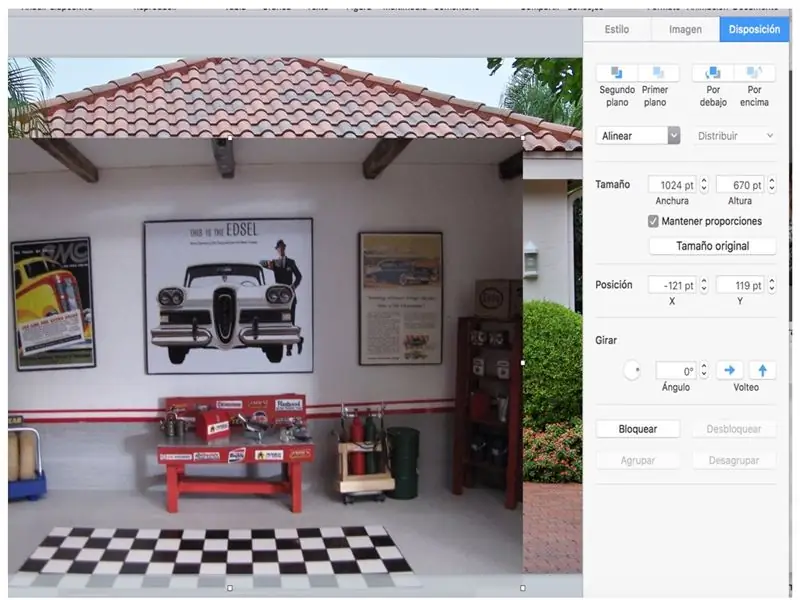
Valikoima una de las imágenes para ajustarla al portón del garage.
Vaihe 6: Ajuste Del Fondo
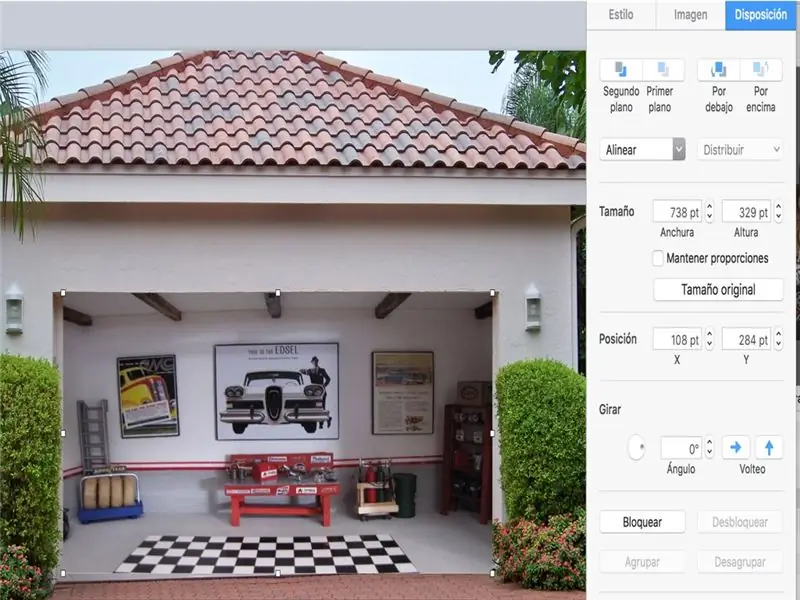
Desactiva la opción MANTENER PROPORCIONES para que se te helpot el fondo.
Vaihe 7: Colocando Auto
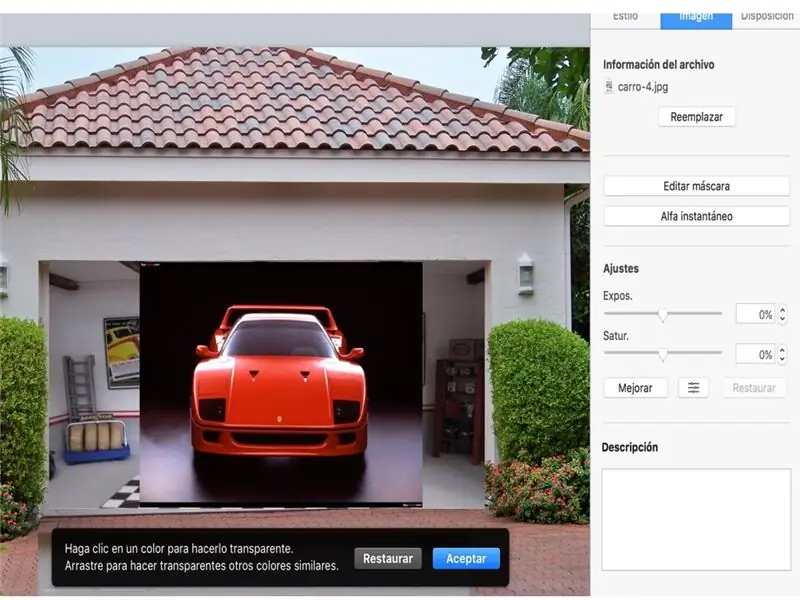
Todellinen auto -inserción del auto, para ello deberemos de utilizar el ALFA INSTANTANEO para eliminar el fondo de la imagen, para posteriormente ajustar al fondo del garage.
Vaihe 8: Alfa Instantaneo
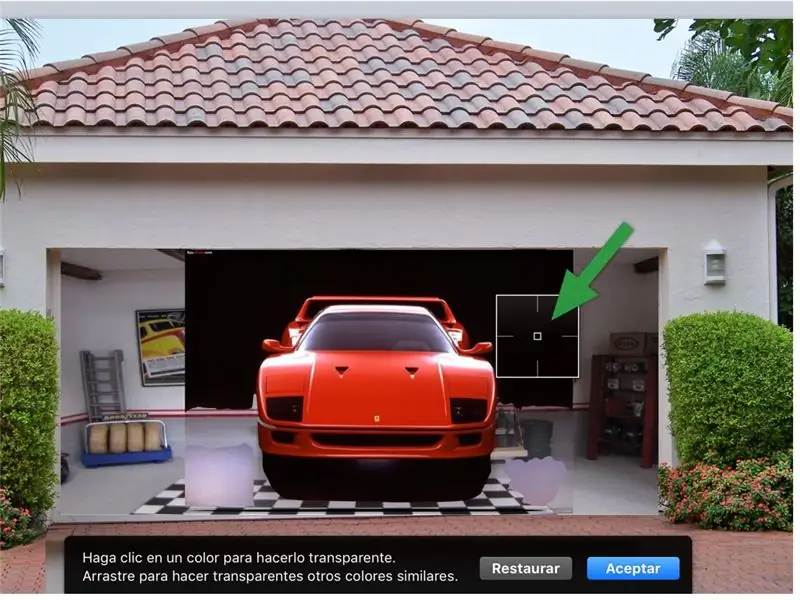
Mientras mantengas el botón de ALFA INSTANTANEO pulsado podremos quitar el fondo negro que tiene el auto a su alrededor.
Vaihe 9: El Auto Sin Fondo

Observa que el auto se ha quedado sin el contorno que originalmente tenía.
Vaihe 10: Colocando Nuestro -kapellimestarina

Utilizando nuevamente el ALFA INSTANTANEO quitaremos el fondo blando de nuestro dirigent, for posteriormente recortarlo.
Vaihe 11: Recordando Al Conductor
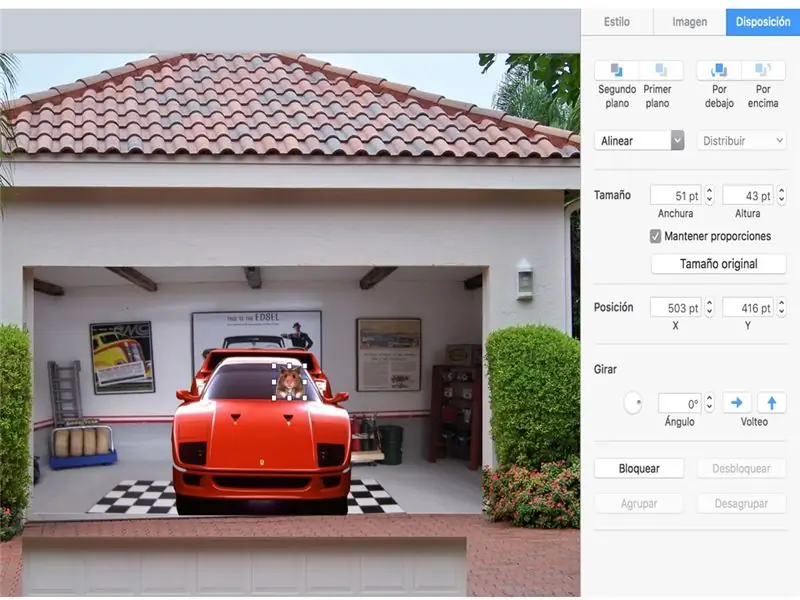
La imagen que hemos editado se recortará para ajustarla al volante.
Vaihe 12: Luces Y Más Luces

La edición de las luces la realizaremos con recortes de focus, entre más coloridos sean, más llamativo quedará tu auto.
Vaihe 13: Recortando Los Focos
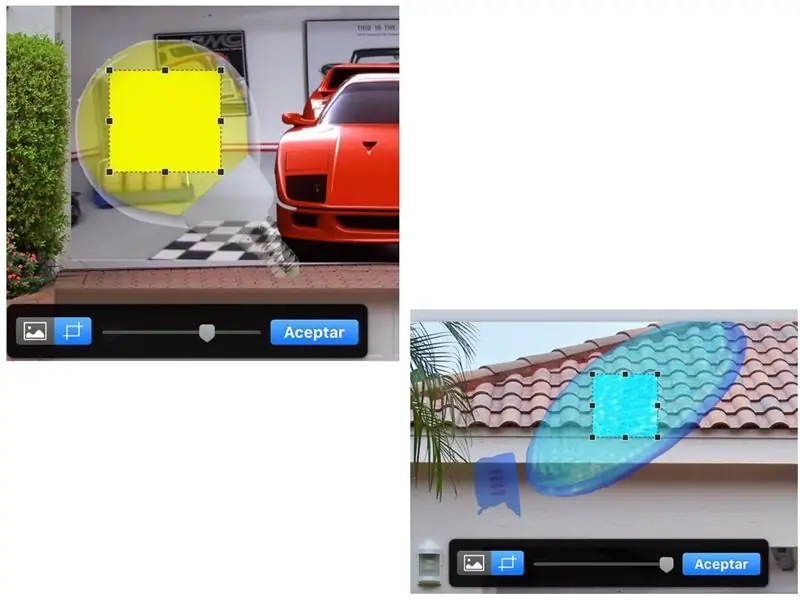
Ambos fokus los podrás recortar con la opción EDITAR MÁSCARA.
Vaihe 14: Anchura Y Alto De Los Focos
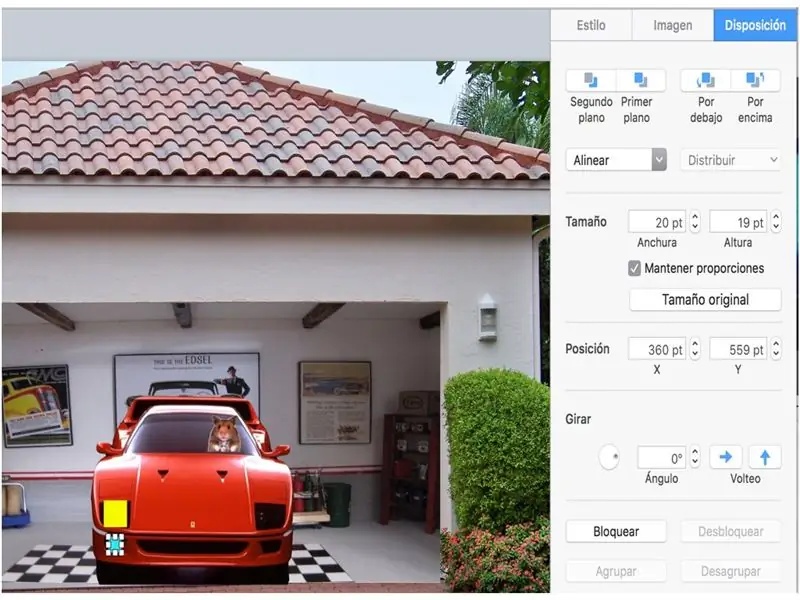
De la opción FORMATO - Disposición ajusta el TAMAÑO de lo Ancho y Alto de tus focus.
Vaihe 15: Animación De Los Focos
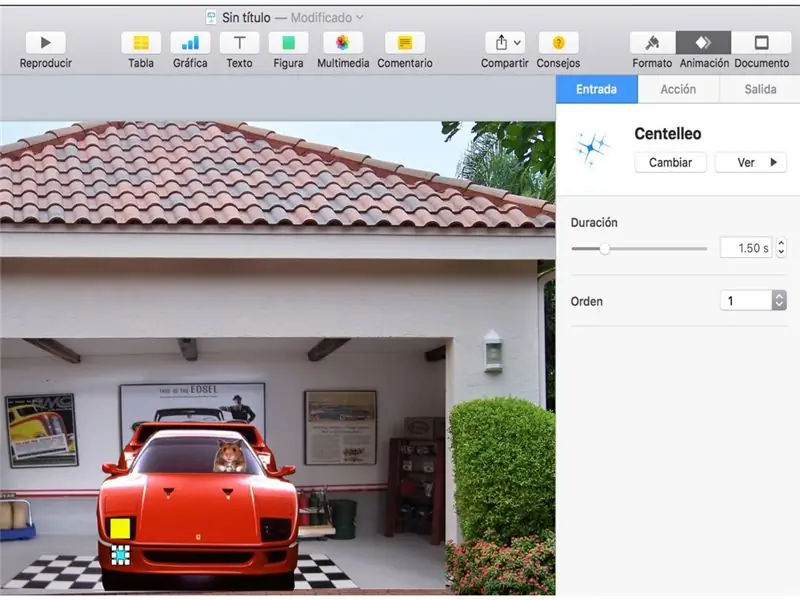
Aquí comenzaremos a experimental con la ANIMACIÓN de las imágenes, que en este caso será una de las partes other divertidas y entretenidas ya que KEYNOTE nos ofrece nuevos diseños.
Experimentta con los que más te agraden, sólo debes de Regardrar que tienes 3 animaatio:
Entrada, la imagen realiza un efecto de entrada.
Acción, la imagen una vez presentada en la diapositiva podrás realizar otro tipo de animaciones.
Salida, la imagen realiza una animación que le permite desaparecer de la diapositiva.
Busca ja kokeilu.
Vaihe 16: Orden De Composición
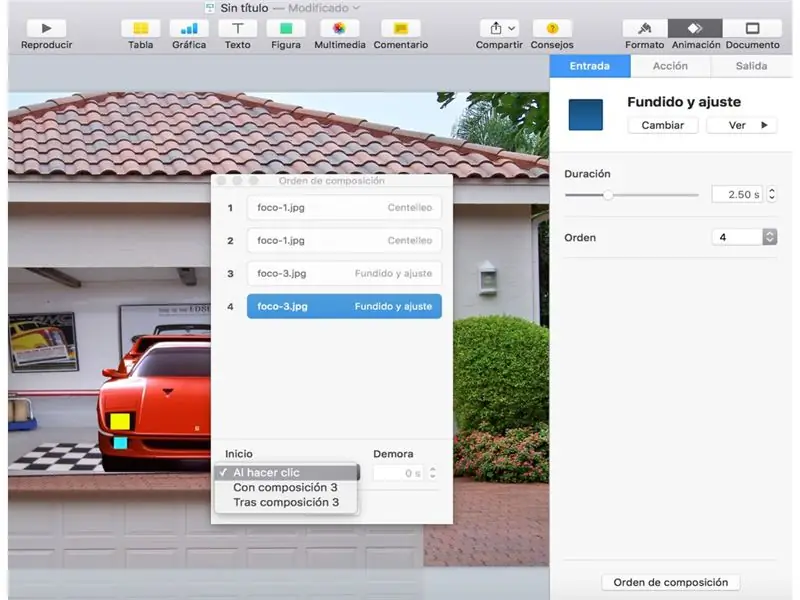
Observa que en la parte inferior del recuadro de animación se encuentra ORDEN DE COMPOSICIÓN, esta funciona de la siguiente forma, si ya tienes animaciones previas de tus imágenes, podrás unirlas para que se ejecuten en un sólo paso un inc al al dar esittely, entre otras opciones.
Vaihe 17: Video
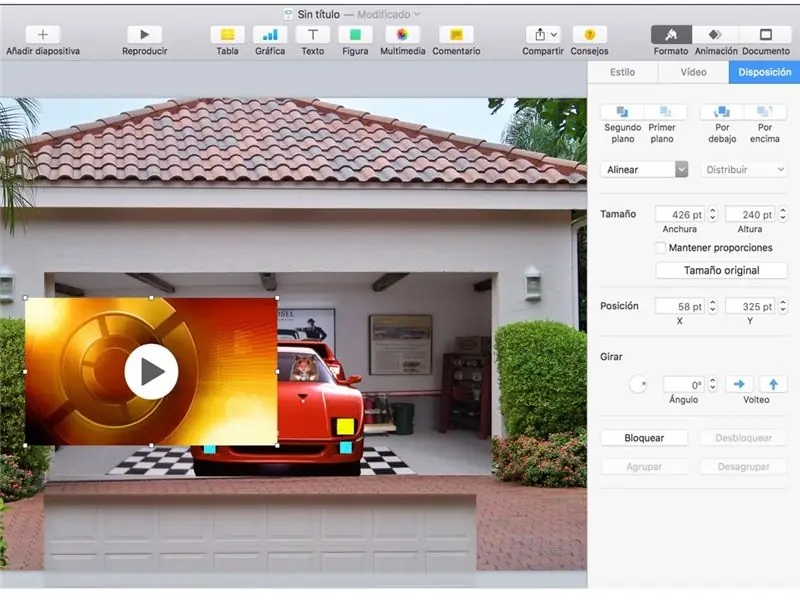
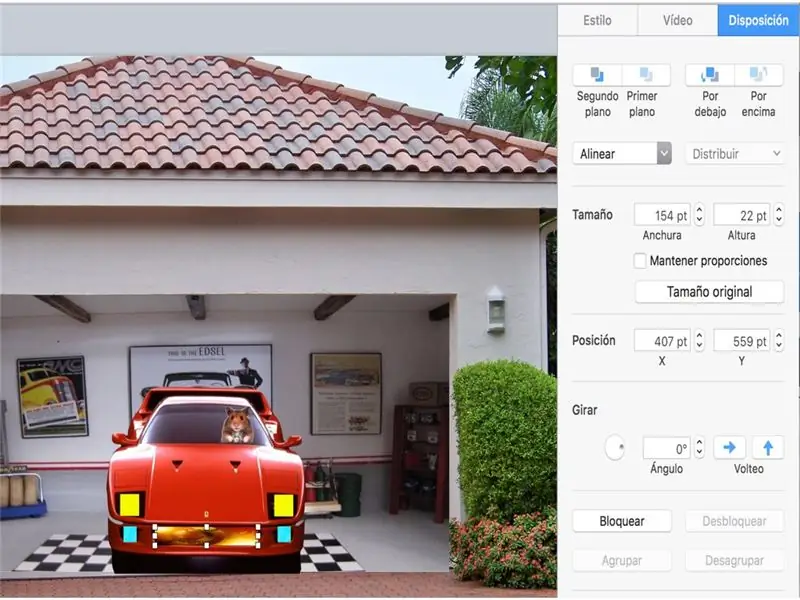
Como un atractivo a tu animación he agregado un video, el cual dará un effecto espectacular and an animación.
Antes de colocarlo y ajustarlo ve a que me refiero,
Vaihe 18: Últimos Ajustes
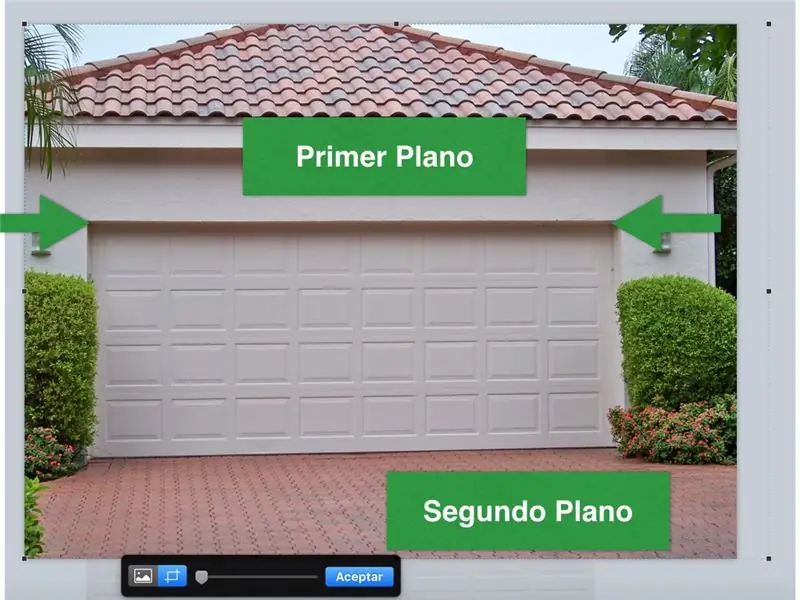
Al principio de nuestra animación se hizo una copia del portón, ahora realizaremos otra copia para hacer un recorte final, la idea de esta copia es que al abrir el protón no se observate que la puerta (primera copia) salga volando por los aires, esto es que con esta copia recortada de la parte inferior, hasta donde se marcan las flechas, la puerta no dará un efecto erróneo.
Vaihe 19: Colocando La Primera Copia Del Portón
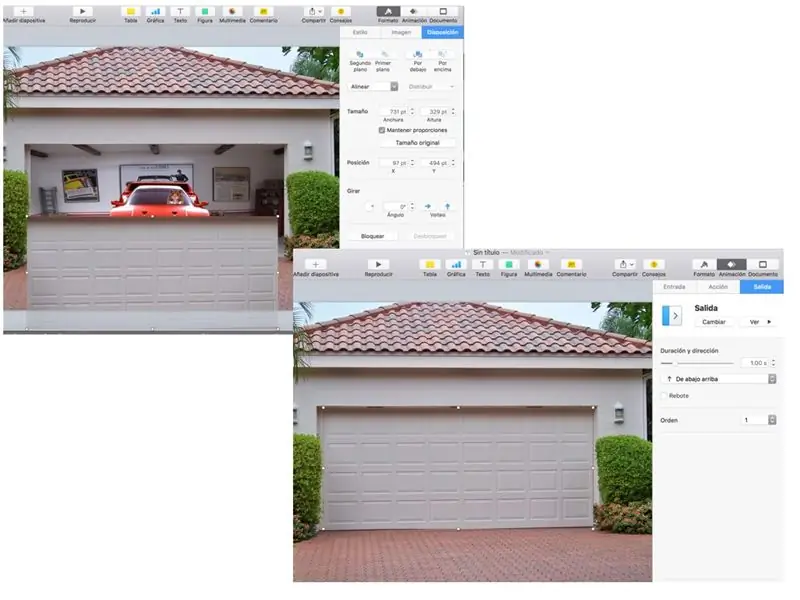
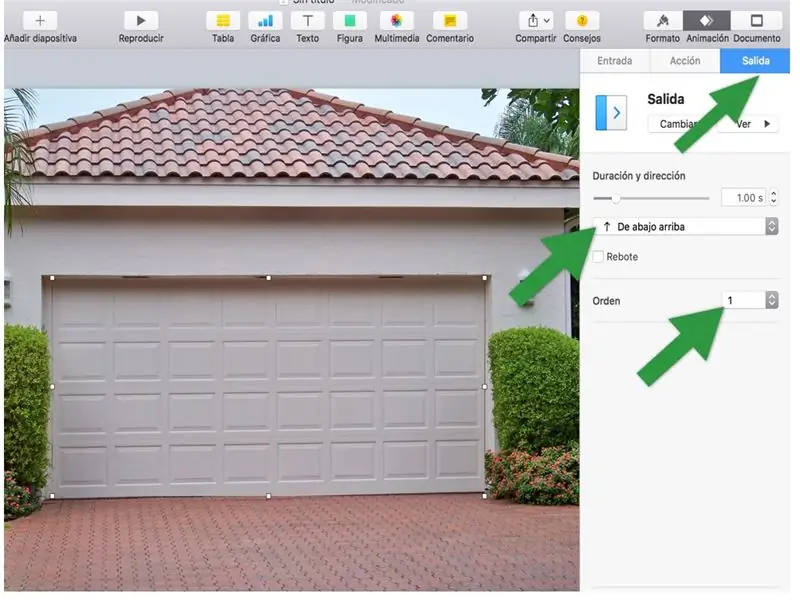
Coloca el portón recortado sobre el garage, dale una animación de SALIDA, sin rebote (desactiva la casilla) y colócala en PRIMER ORDEN.
Ejecuta tu presentación y diviértete con la animación.
Vaihe 20:

Tarkkaile tuotteen lopputulosta.
Suositeltava:
Romeo: Una Placa De Control Arduino Para Robótica Con Driver Incluidos - Robot Seguidor De Luz: 26 vaihetta (kuvilla)

Romeo: Una Placa De Control Arduino Para Robótica Con Driver Incluidos - Robot Seguidor De Luz: Que tal amigos, siguiendo con la revisiones de placas y sensores, con el aporte de la empresa DFRobot, hoy veremos una placa con prestaciones muy interesante, y es ihanteellinen para desarrollo de prototipos robóticos y el control de motores y servos, d
Akustinen levitaatio Arduino Unon kanssa Askel askeleelta (8 vaihetta): 8 vaihetta

Akustinen levitaatio Arduino Unon kanssa Askel askeleelta (8 vaihetta): ultraäänikaiuttimet L298N DC-naarasadapterin virtalähde urospuolisella dc-nastalla ja analogiset portit koodin muuntamiseksi (C ++)
4G/5G HD -videon suoratoisto DJI Dronesta alhaisella latenssilla [3 vaihetta]: 3 vaihetta
![4G/5G HD -videon suoratoisto DJI Dronesta alhaisella latenssilla [3 vaihetta]: 3 vaihetta 4G/5G HD -videon suoratoisto DJI Dronesta alhaisella latenssilla [3 vaihetta]: 3 vaihetta](https://i.howwhatproduce.com/images/009/image-25904-j.webp)
4G/5G HD -videon suoratoisto DJI Dronesta alhaisella latenssilla [3 vaihetta]: Seuraava opas auttaa sinua saamaan live-HD-videovirtoja lähes mistä tahansa DJI-dronesta. FlytOS -mobiilisovelluksen ja FlytNow -verkkosovelluksen avulla voit aloittaa videon suoratoiston droonilta
Pultti - DIY -langaton latauskello (6 vaihetta): 6 vaihetta (kuvilla)

Pultti - DIY -langaton latausyökello (6 vaihetta): Induktiiviset lataukset (tunnetaan myös nimellä langaton lataus tai langaton lataus) on langattoman voimansiirron tyyppi. Se käyttää sähkömagneettista induktiota sähkön tuottamiseen kannettaville laitteille. Yleisin sovellus on langaton Qi -latauslaite
4 vaihetta akun sisäisen vastuksen mittaamiseksi: 4 vaihetta

4 vaihetta akun sisäisen vastuksen mittaamiseksi: Tässä on 4 yksinkertaista vaihetta, joiden avulla voit mitata taikinan sisäisen vastuksen
